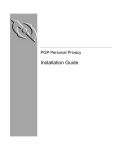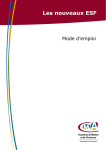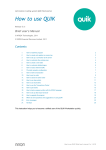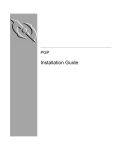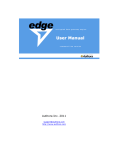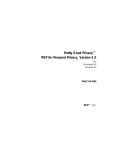Download GUIDE EMPLOI PGP
Transcript
Mode d’emploi pour l’installation et l’utilisation de PGP Sous Windows 95, 98, 2000, NT et XP A. PREMIERE ETAPE : Installation de PGP 1. Insérez le CD 2. Cliquez sur l’icône (D :) du poste de travail pour lancer le disque 3. Ouvrez le dossier « Version PC », puis « PGPFW6 », puis double-cliquez sur l’icône « Setup » 4. PGP lance la procédure d’installation sur votre PC, vous obtenez la page suivante : Mode d’emploi PGP 1 5. « Next » jusqu’à l’étape où vous êtes amené à remplir les items « Nom » et « Company » : 6. « Next » 7. Continuez sans changer les paramètres proposés par défaut : Nous ne vous conseillons pas l’installation du plugin de messagerie : décochez alors « PGP Microsoft Exchange/Outlook plugin », Et « PGP Microsoft Outlook Express Plugin ». Mode d’emploi PGP 2 8. Avez-vous un trousseau de clés existant ? « NON » La 1ère étape est terminée. Mode d’emploi PGP 3 B. SECONDE ETAPE D’INSTALLATION DU LOGICIEL : Création de votre clé publique et de votre clé privée 1. Vous êtes amené à créer votre trousseau de clés, se décomposant en 2 parties : a. Une clé publique : que vous allez communiquez à vos correspondants b. Une clé privée : qui doit rester strictement confidentielle 2. Entrez votre « Nom et Prénom » ou bien le nom de l’organisme/institution, et votre « Adresse e-mail » : 3. « Suivant » Mode d’emploi PGP 4 4. Optez ensuite pour un type de clé « Diffie-Hellan/DSS» (la technologie RSA est utilisée surtout pour les versions de PGP antérieures à 5.0) : (Suivez les paramètres affichés par défaut) 5. Choisissez après la longueur de la clé qui ne doit pas être excessivement longue (une longueur de « 2048 bits » est largement suffisante) 6. Vous pouvez également attribuer une durée de vie à votre jeu de clé si pour une raison ou une autre vous souhaitez en interdire l’utilisation au bout d’un certain temps. Mode d’emploi PGP 5 7. Entrez ensuite votre phrase secrète qui doit être connue de vous seul. Plus longue et originale sera la phrase, plus grande sera l’inviolabilité. Mémorisez-la car elle vous sera redemandée plus tard. En cas d’oubli, elle ne pourra pas être récupérée (+++). Tout caractère compte : accents, majuscules, ponctuations, chiffres (+++). 8. « Suivant » Mode d’emploi PGP 6 9. PGP vous demande ensuite si vous désirez envoyer votre clé publique sur le serveur : « NON » 10. Voilà, appuyer enfin sur « Suivant », puis sur « Terminer ». 11. Alors, apparaît la fenêtre « PGPkeys » où figure bien désormais votre propre « répertoire » correspondant à votre clé publique : PGP installe par défaut d’autres nombreuses clés publiques de potentiels destinataires qui ne nous concernent ici en aucun cas. Il est fortement conseillé de les supprimer de « PGPkeys » afin d’y voir nettement plus clair (Clic-droit, puis « Delete »). Mode d’emploi PGP 7 Vous arrivez alors à cet affichage après les multiples suppressions, ce qui vous permet d’éviter d’éventuelles erreurs de manipulation. 12. Il est important ensuite de sauvegarder votre clé publique et votre clé privée. Cela vous est proposé lorsque vous fermez la fenêtre « PGPkeys ». Faites le et enregistrer ces fichiers sur votre disque dur « Save Backup Now » c. « Pubring », puis d. « Secring » 13. Faites ensuite une sauvegarde de ces 2 clés sur un support disquette (à stocker dans un lieu sécurisé), afin de pouvoir les récupérer en cas de panne système. 14. Voilà, vos clés ont été crées, elles vous sont propres. Mode d’emploi PGP 8 C. TROISIEME ETAPE DE L’INSTALLATION : Création des raccourcis et import de la clé « Registre des Cancers » 1. Disposez le raccourci sur le bureau de la façon suivante : - Clic-droit sur le bureau, « Nouveau », puis « Raccourci », Allez chercher l’icône « PGPtools » en cliquant sur « Parcourir » et suivez le chemin suivant « C:\Program Files\Network Associates\PGPNT » : - « Ok », « Suivant » et enfin « Terminer ». Mode d’emploi PGP 9 2. Pour lancer PGP, il vous suffit alors de double-cliquez sur l’icône que vous venez d’installer sur votre bureau « PGPtools », pour voir apparaître la barre d’outils nécessaire à l’utilisation de PGP. Faites apparaître la fenêtre « PGPkeys » en cliquant sur le bouton le plus à Gauche. Mode d’emploi PGP 10 3. L’étape suivante consiste à importer la clé publique « Registre des Cancers » jointe sur le CD d’installation du logiciel, indispensable à l’échange de fichiers cryptés entre vous et le registre. Pour mieux comprendre : L’échange de fichiers entre 2 personnes « X » et « Y » nécessite la conjonction des 2 clés publiques (+++). Si « X » désire transmettre un fichier crypté à « Y », il devra alors effectuer le cryptage du fichier à partir de la clé publique de « Y » , d’où l’importance d’importer les clés publiques de vos correspondants, ici le Registre des Cancers. De même, « Y » ne pourra décrypter le fichier de « X » que s’il a importer auparavant la clé publique de « X ». La clé privée sert essentiellement au moment de l’ouverture du fichier crypté, en passant par la demande de votre phrase secrète. Ainsi, il vous faut désormais importer la « Clé Publique Registre des Cancers». Cliquez sur l’icône « Keys », puis « Import » afin d’enregistrer la clé publique Registre des Cancers dans votre répertoire. Mode d’emploi PGP 11 Sélectionner le fichier « Clé Publique Registre des Cancers» présent sur le CD en format texte, puis « ouvrir », et enfin « Import ». 4. Ensuite, envoyez « votre » clé publique au Registre des cancers, étape indispensable à l’échange de fichiers cryptés entre vous et le registre. Pour ceci, procédez de la manière suivante : Effectuez un clic-droit sur votre « Nom Prénom », puis clic sur « Copy » Positionnez vous alors sur le bureau et effectuez de nouveau un clic-droit, « Nouveau », « Texte seulement » (renommez-le), ouvrez-le et aller y copier votre clé publique (clic-droit, « Copy »). Mode d’emploi PGP 12 Enregistrez les modifications, puis fermez le fichier texte. Envoyez le au registre par messagerie électronique, qui l’importera à son tour dans son répertoire pour échanger ainsi des fichiers cryptés. Mail : [email protected] Mode d’emploi PGP 13 D. UTILISATION DE PGP : POUR DECRYPTER UN FICHIER : 1. Pour décrypter un fichier envoyé par le Registre, lancez « PGPtools » et cliquez sur l’icône « Decrypt/Verify » 2. Sélectionnez alors le fichier à décrypter (que vous aurez préalablement enregistrer sur le disque dur de votre système à partir de votre messagerie), puis entrez votre phrase secrète. 3. Le fichier décrypté apparaît alors dans le même répertoire que le fichier crypté. Voilà, vous pouvez maintenant l’ouvrir normalement. POUR CRYPTER UN FICHIER : 1. Pour crypter un message destiné au Registre, cliquez maintenant sur l’icône « Encrypt » de la barre d’outils « PGPtools », puis allez chercher par l’intermédiaire de l’Explorateur Windows le fichier qui vous intéresse. 2. Allez chercher la clé publique de votre destinataire, ici le Registre (qui seul pourra ouvrir le fichier crypté à partir de sa clé privée !) en doublecliquant sur son nom, puis sur « ok » : 3. PGP vous demande ensuite l’emplacement de l’enregistrement sur le disque dur de votre fichier crypté. 4. Voilà, vous pouvez désormais l’envoyer par messagerie, en tant que pièces jointes. MERCI BEAUCOUP POUR VOTRE PATIENCE Mode d’emploi PGP 14